Když jdete na prodlouženou relaci sledování televize na Netflixu, někdy vás vyruší výzva s dotazem, zda pořad stále sledujete. Zde je důvod, proč vás Netflix neustále obtěžuje.
Table of Contents
„Pořád se díváš?“
Netflix, stejně jako ostatní streamovací služby, se zdá být navržen pro binge televizní pořady. U většiny titulů na platformě jsou všechny epizody jakékoli konkrétní sezóny dostupné najednou. Netflix automaticky přehraje další epizodu pořadu, jakmile skončí aktuální. Umožňují také uživatelům přeskočit úvodní scénu s titulky každého pořadu, takže se k obsahu dostanete rychleji.
Zdá se však, že ve službě existuje jedna funkce, která brání přejídání. Když zhlédnete několik epizod pořadu, video se během prvních několika minut epizody náhle pozastaví. Poté se vás zeptá: „Stále se díváte?“ Chcete-li pokračovat v epizodě, musíte vybrat „Pokračovat ve sledování“. V opačném případě Netflix zastaví vaši relaci sledování.
Toto vyskakovací okno se objeví, pokud jste hráli dvě po sobě jdoucí epizody bez interakce s ovládacími prvky. Otázka se objeví dvě minuty po následující epizodě. Pokud jste však s videem vůbec pracovali, například jste jej pozastavili, přeskakovali nebo umístili kurzor myši nad okno, pak se tato výzva nezobrazí.
Proč se Netflix ptá
Podle Netflixu, aplikace Netflix klade tuto otázku, aby zabránila uživatelům plýtvat šířkou pásma tím, že nechávají hrát pořad, který nesledují. To platí zejména v případě, že sledujete Netflix na svém telefonu prostřednictvím mobilních dat. Každý megabajt je cenný, vezmeme-li v úvahu, že poskytovatelé sítí ukládají přísné datové limity a mohou účtovat přemrštěné sazby za data využívaná nad rámec vašeho telefonního tarifu.
To samozřejmě šetří i šířku pásma Netflixu – pokud při sledování Netflixu usnete nebo jen opustíte místnost, automaticky se zastaví přehrávání, nikoli streamování, dokud jej nezastavíte.
Netflix také říká, že to pomáhá zajistit, abyste neztratili svou pozici v sérii, když ji obnovíte. Pokud usnete uprostřed relace bingingu, můžete se probudit a zjistit, že od chvíle, kdy jste přestali sledovat, uběhlo několik hodin epizod. Bude pro vás těžké si vzpomenout, kdy jste skončili.
Pro některé uživatele Netflixu je však tato funkce spíše otravná, než užitečná. Pokud se většinou díváte na televizní pořady uprostřed dne, je mnohem méně pravděpodobné, že budete uprostřed své hltavé relace vyrušeni. Není divu, že mnoho lidí hledá způsob, jak jej vypnout.
Vypnutí automatického přehrávání
Nejpřímějším řešením je automatické přehrávání úplně vypnout, takže následující epizoda již nezačne bez vaší interakce. Nejen, že to zcela zastaví zobrazování výzvy, ale také vás to udrží vzhůru a soustředí se na pořad, který sledujete.
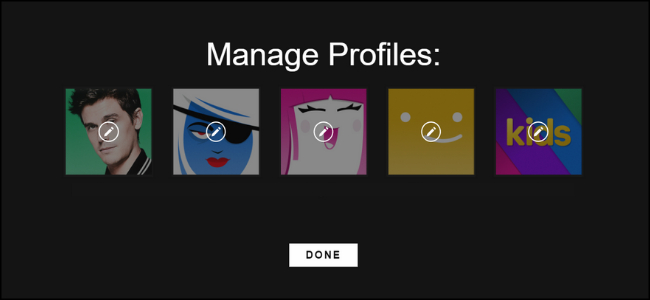
Chcete-li zakázat automatické přehrávání, přejděte ke svému účtu z webového prohlížeče. Vyberte ikonu „Profil“ vpravo nahoře a přejděte na „Spravovat profily“. Odtud klikněte na profil, který používáte, a dostanete se na stránku nastavení profilu.
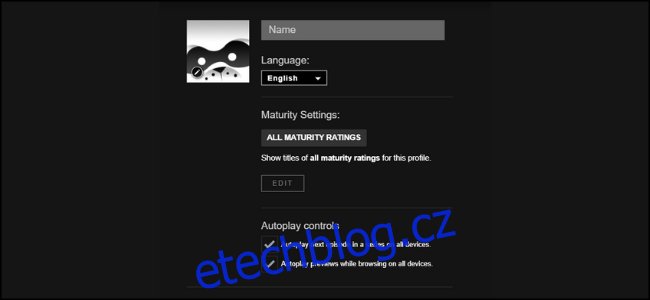
Zrušte zaškrtnutí políčka ve spodní části s nápisem „Automaticky přehrát další epizodu v sérii pro všechna zařízení“. Tato změna se automaticky projeví na všech zařízeních, kde jste přihlášeni k účtu Netflix.
Pamatujte, že toto nastavení se liší podle profilu. Pokud chcete změnit nastavení automatického přehrávání pro všechny profily ve vašem účtu, budete je muset nakonfigurovat jeden po druhém.
Zakázání výzvy
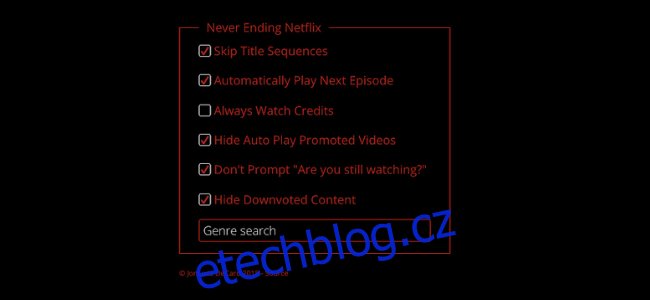
Pokud sledujete Netflix prostřednictvím webu pro počítače, jedním ze způsobů, jak zakázat výzvu, je použití rozšíření prohlížeče s názvem „Nikdy nekončící Netflix“ pro Google Chrome.
Jakmile je rozšíření nainstalováno, otevřete jeho nabídku možností a zapněte nastavení „Nezobrazovat výzvu „Stále se díváte?“.
Kromě zastavení zobrazování obrazovky má Never Ending Netflix několik užitečných funkcí pro vylepšení vašeho zážitku ze sledování. Můžete vybrat přepínač pro přeskočení všech sekvencí titulků, zobrazení závěrečných titulků a zastavení přehrávání propagačních videí na obrazovce nabídky. Ke všem těmto možnostem máte přístup z nabídky rozšíření.
Bohužel neexistuje způsob, jak to udělat pro Netflix na jiných zařízeních, jako je chytrá televize, Roku nebo herní konzole. U těchto zařízení budete muset zakázat automatické přehrávání nebo neustále pracovat s obrazovkou.

